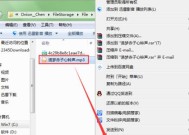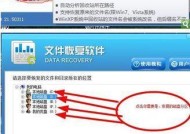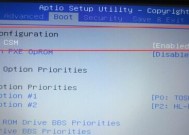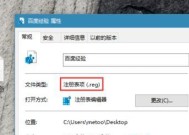如何去掉U盘的写保护功能(简单有效的方法让您的U盘可读可写)
- 网络技巧
- 2024-09-04
- 69
- 更新:2024-08-19 13:53:30
随着科技的发展,U盘已经成为我们生活中不可或缺的存储设备之一。然而,在使用U盘的过程中,有时会遇到写保护的问题,即无法对U盘进行写入操作。本文将为您介绍一些简单有效的方法,帮助您去除U盘的写保护,让其恢复正常的读写功能。
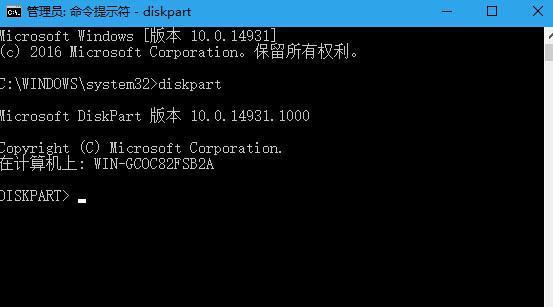
检查U盘开关是否处于写保护状态
段落内容1:您需要仔细观察U盘外壳上是否有一个开关。该开关用于控制U盘的写保护功能,如果该开关处于打开状态,就意味着U盘处于写保护状态。此时,您只需将开关切换到关闭状态,就可以解除U盘的写保护。
尝试使用其他电脑或操作系统
段落内容2:有时,U盘的写保护问题可能是由于电脑系统或驱动程序的原因导致的。您可以尝试将U盘插入其他电脑或者使用不同的操作系统来测试一下。如果在其他电脑或操作系统中可以正常读写U盘,那么问题很可能出在您的电脑上。
使用命令行工具解除写保护
段落内容3:如果上述方法没有解决问题,您可以尝试使用命令行工具来解除U盘的写保护。打开命令行窗口,输入“diskpart”进入磁盘分区工具。依次输入“listdisk”、“selectdiskX”(X为U盘的磁盘编号)和“attributesdiskclearreadonly”命令,最后输入“exit”退出命令行工具。
使用注册表编辑器修改写保护属性
段落内容4:在某些情况下,U盘的写保护属性可能被注册表中的某个键值所控制。您可以按下Win+R组合键打开运行窗口,输入“regedit”打开注册表编辑器。接着,依次展开“HKEY_LOCAL_MACHINE”、“SYSTEM”、“CurrentControlSet”、“Control”、“StorageDevicePolicies”,在右侧窗口找到名为“WriteProtect”的键值,将其修改为0,然后重启电脑即可。
查杀病毒或恶意软件
段落内容5:某些病毒或恶意软件可能会在U盘上设置写保护,以防止用户对其进行清理。您可以使用权威的杀毒软件对U盘进行全盘扫描,查找并清除任何可能导致写保护的病毒或恶意软件。
更新U盘驱动程序
段落内容6:过时的U盘驱动程序也可能导致写保护问题。您可以访问U盘厂商的官方网站,下载最新的驱动程序并安装,以确保U盘与您的电脑兼容并且能够正常读写。
使用U盘修复工具
段落内容7:一些厂商提供了专门的U盘修复工具,可以帮助您解决写保护问题。您可以在厂商的官方网站上下载并安装相应的工具,然后按照工具提供的指引来修复U盘。
备份数据后格式化U盘
段落内容8:如果以上方法都无法解决写保护问题,您可以考虑将U盘中的数据备份至电脑或其他存储设备中,并进行格式化操作。请注意,在格式化之前一定要备份重要数据,因为格式化会将U盘上的所有数据清空。
尝试使用专业数据恢复软件
段落内容9:如果U盘中的数据非常重要,并且无法备份,您可以尝试使用专业的数据恢复软件来解决写保护问题。这些软件能够帮助您恢复受到写保护限制的数据,但请注意,使用这些软件并不保证100%的恢复成功。
联系U盘厂商或售后服务
段落内容10:如果您尝试了以上方法仍无法解决写保护问题,那么可能是U盘硬件本身出现了故障。您可以联系U盘厂商或售后服务中心,向他们寻求帮助并获取更详细的解决方案。
避免使用低质量的U盘
段落内容11:购买U盘时,选择质量可靠的品牌和产品非常重要。低质量的U盘容易出现各种问题,包括写保护。在购买U盘时,不要只看价格,还要注重品质。
小心使用公共电脑或不信任的设备
段落内容12:在公共电脑或不信任的设备上使用U盘时,要格外小心。这些设备可能存在病毒、恶意软件等安全风险,会对U盘进行写保护。建议您尽量避免在此类设备上使用U盘,以免引发问题。
定期检查和维护U盘
段落内容13:定期检查和维护U盘可以帮助您提早发现并解决潜在的问题。您可以使用系统自带的工具对U盘进行检测和修复,确保其正常的读写功能。
小心使用第三方软件
段落内容14:在使用第三方软件时,要选择信誉良好、经过验证的软件。一些不可靠的软件可能会对U盘进行意外的操作,导致写保护问题。所以,在下载和安装软件时,要保持警惕。
保持U盘干净和整洁
段落内容15:保持U盘的干净和整洁也是保持其正常功能的重要一环。定期清理U盘表面的灰尘和污渍,避免将U盘弄脏或损坏。
通过以上方法,您应该能够成功解除U盘的写保护功能,并恢复其正常的读写功能。然而,请记住,对于重要数据,请一定要提前备份,以免造成不可逆的损失。同时,建议您购买质量可靠的U盘,并保持U盘的干净和整洁,以延长其使用寿命。
U盘去除写保护的方法
U盘作为一种常见的移动存储设备,常常用于数据传输和备份。然而,有时我们可能会遇到U盘写保护的问题,无法对其进行任何写入操作。为了帮助读者解决这一问题,本文将介绍一些有效的方法来去除U盘的写保护。
1.检查物理开关
在解决U盘写保护问题之前,首先检查U盘外壳上是否有物理开关,如果有的话,请将其切换到解锁位置。
2.使用命令提示符去除写保护
打开命令提示符窗口,输入“diskpart”命令,然后按下回车键。接着输入“listdisk”命令,查看计算机中所有的硬盘和存储设备。找到对应的U盘编号,并输入“selectdiskX”(X代表U盘的编号)命令,然后输入“attributesdiskclearreadonly”命令来去除U盘的写保护。
3.修改注册表
使用Win+R快捷键打开运行窗口,输入“regedit”命令打开注册表编辑器。然后依次展开“HKEY_LOCAL_MACHINE”→“SYSTEM”→“CurrentControlSet”→“Control”,找到“StorageDevicePolicies”文件夹。如果没有该文件夹,则手动创建。在该文件夹内右键空白处,选择“新建”→“DWORD值”,将其命名为“WriteProtect”。双击该值,在“数值数据”中输入“0”,保存并退出注册表编辑器。
4.使用病毒扫描软件
有时U盘的写保护可能是由恶意软件引起的。通过使用权威的病毒扫描软件对U盘进行全盘扫描,清除任何可能导致写保护的恶意软件。
5.格式化U盘
如果以上方法都无效,可以尝试将U盘格式化来去除写保护。但请注意,此操作将会清除U盘内所有数据,请事先备份重要文件。
6.更新或重新安装驱动程序
有时U盘写保护问题可能是由于驱动程序不兼容或损坏引起的。通过访问U盘制造商的官方网站,下载最新的驱动程序并进行更新,或者卸载旧驱动程序后重新安装。
7.使用U盘专用工具
一些U盘制造商提供了专用的解决方案来处理写保护问题。通过访问官方网站或与客服联系,获取相应的U盘修复工具,并按照说明进行操作。
8.检查U盘硬件故障
如果所有方法都无法解决U盘的写保护问题,那么很可能是U盘本身出现了硬件故障。在这种情况下,可以尝试将U盘连接到另一台计算机上,如果仍然无法进行写操作,那么可能需要考虑更换一个新的U盘。
9.联系技术支持
如果您尝试了以上所有方法仍然无法解决U盘写保护问题,建议联系U盘制造商的技术支持团队,寻求进一步的帮助和指导。
10.注意防范
在日常使用中,注意避免将U盘连接到不可信的计算机或者下载不明文件,以免遭受恶意软件感染导致写保护问题。
11.尝试其他电脑或接口
如果U盘在一台电脑上无法进行写操作,可以尝试连接到另一台电脑或者更换不同的USB接口来排除设备兼容性问题。
12.使用磁盘管理工具
打开计算机的磁盘管理工具,找到对应的U盘,右键点击选择“属性”,在“属性”对话框中取消勾选“只读”,然后点击确认保存更改。
13.检查系统权限
确保您具有足够的权限来对U盘进行写入操作,如果您不是计算机的管理员账户,可能会受到系统权限限制。
14.清理U盘连接器
U盘连接器上积累的灰尘或污垢可能导致写保护问题。使用干净的软布轻轻擦拭连接器,确保其干净无尘。
15.考虑更换U盘
如果您经过多种方法尝试仍然无法解决U盘写保护问题,那么可能需要考虑更换一个新的U盘来满足您的存储需求。
无论是检查物理开关、使用命令提示符去除写保护,还是修改注册表或使用病毒扫描软件,我们都可以找到适合自己的方法去除U盘的写保护。希望本文介绍的这些技巧能帮助读者轻松解决U盘写保护问题,确保数据安全和便捷的使用体验。